
Edmund Richardson
0
1215
18
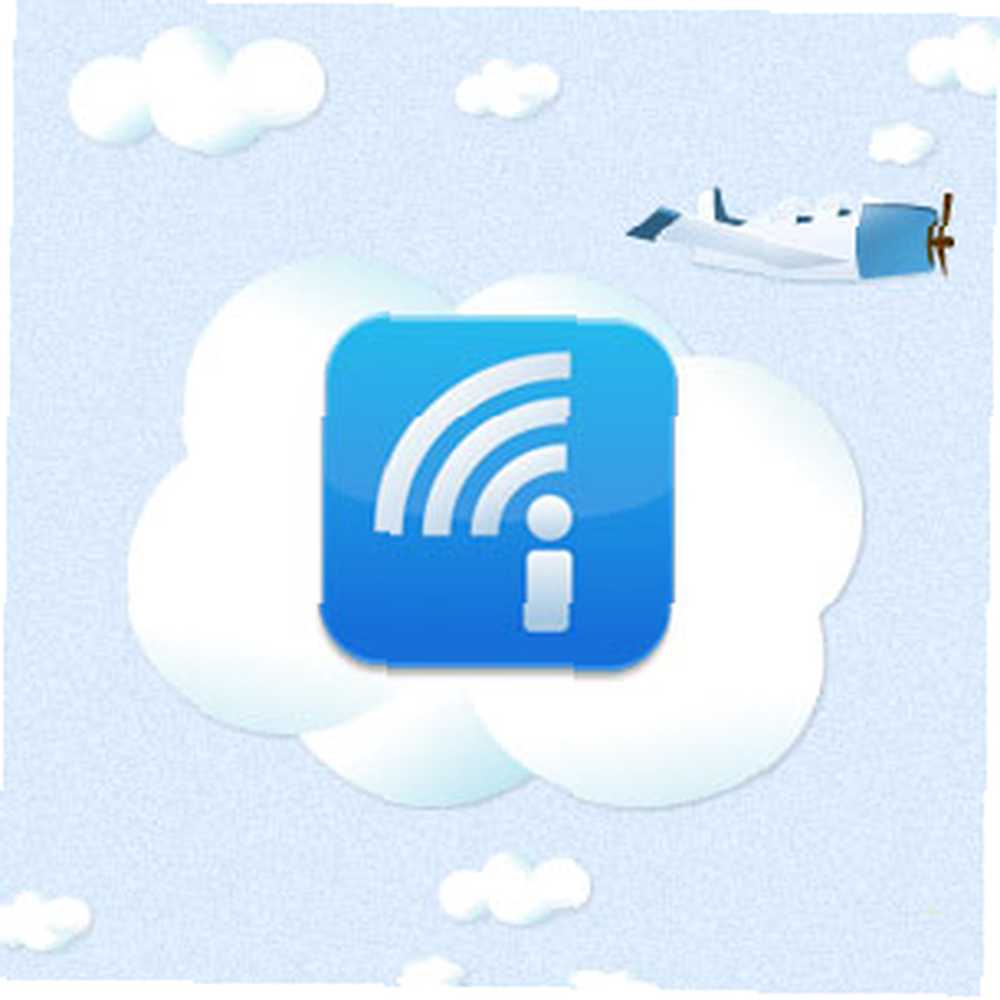 Dropbox je již dlouho považován za hlavního hráče v synchronizaci cloudových dat, ale služby jako Google Drive a SkyDrive společnosti Microsoft jsou zaneprázdněny návratem. Díky velké a známé uživatelské základně a konkurenceschopnější tvorbě cen bude na Dropboxu těžké udržet si svou současnou pozici na trhu.
Dropbox je již dlouho považován za hlavního hráče v synchronizaci cloudových dat, ale služby jako Google Drive a SkyDrive společnosti Microsoft jsou zaneprázdněny návratem. Díky velké a známé uživatelské základně a konkurenceschopnější tvorbě cen bude na Dropboxu těžké udržet si svou současnou pozici na trhu.
Osobně jsem vždy byl fanouškem společnosti Google, takže když se Dokumenty Google změnily na Disk Google, byl jsem přirozeně velmi nadšený. Další informace o službě Disk Google naleznete v článku Chris: Podívejte se na Disk Google, službu Google Cloud-Long Awaited Cloud Storage Service Podívejte se na Disk Google, Google, Long-Awaited Cloud Storage Service Služba Cloud Storage Service Po více než 6 letech fámy a před nedávným zrušením, protože „soubory jsou tak 1990“, je Disk Google konečně tady. Přichází s 5 GB volného úložného prostoru, stolního synchronizačního klienta typu Dropbox a… .
Když jsem začal používat Disk Google, byl jsem obecně velmi nadšený, protože byly přítomny všechny základní funkce, ale pokročilejší možnosti a přizpůsobitelnost je třeba hledat jinde. Přesněji řečeno, s InSync.
V synchronizaci
InSync není nová aplikace. Před spuštěním Disku Google byl tento produkt uveden na trh jako nástroj pro synchronizaci dokumentů Google. Můžete si přečíst Jeffryho článek o tom, jak synchronizovat dokumenty Google s více stroji s InSync Synchronizovat dokumenty Google s více stroji s Insync Synchronizovat dokumenty Google s více stroji s Insync. Po velkém startu se podle toho změnil kurz.
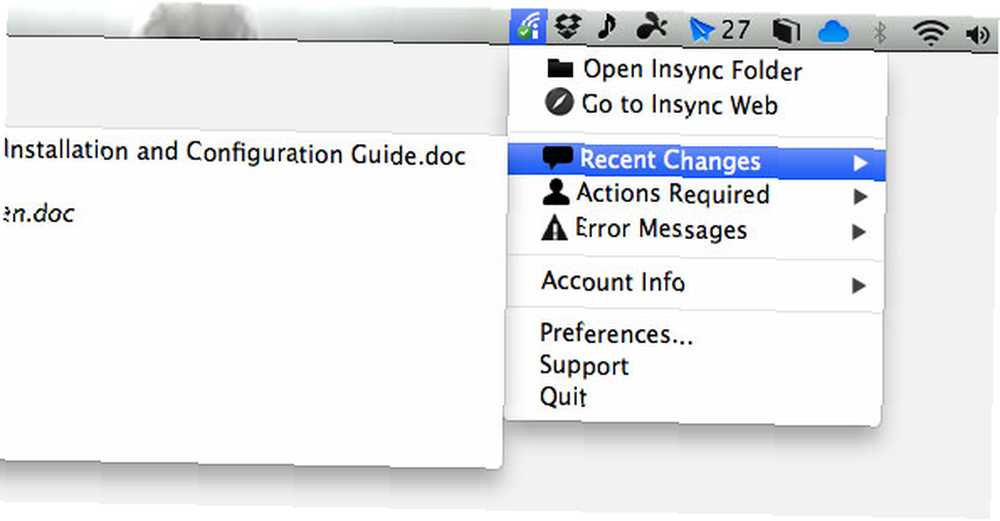
Co tedy můžete od InSync očekávat dnes? Jednoduše řečeno, jedná se o nástroj Disk Google pro profesionálnější a výkonnější uživatele. Pokud používáte Disk Google (nebo Dokumenty Google) nadměrně nebo hledáte více funkcí, je tento nástroj určen právě vám.
Mimo jiné přidává podporu externího pevného disku, integraci s více účty Google a další integraci systému. Nejlepší ze všeho je, že je k dispozici pro počítače Mac OS X a Windows a připravuje se Linuxová verze, stejně jako několik mobilních aplikací.
Konfigurace
Po stažení a instalaci aplikace InSync do počítače se systémem Mac OS X nebo Windows je integrace stejně snadná jako přihlášení k účtu Google. Okamžitě bude ve vaší domovské složce uživatele vytvořena složka InSync, která bude synchronizována s vašimi daty na Disku Google.
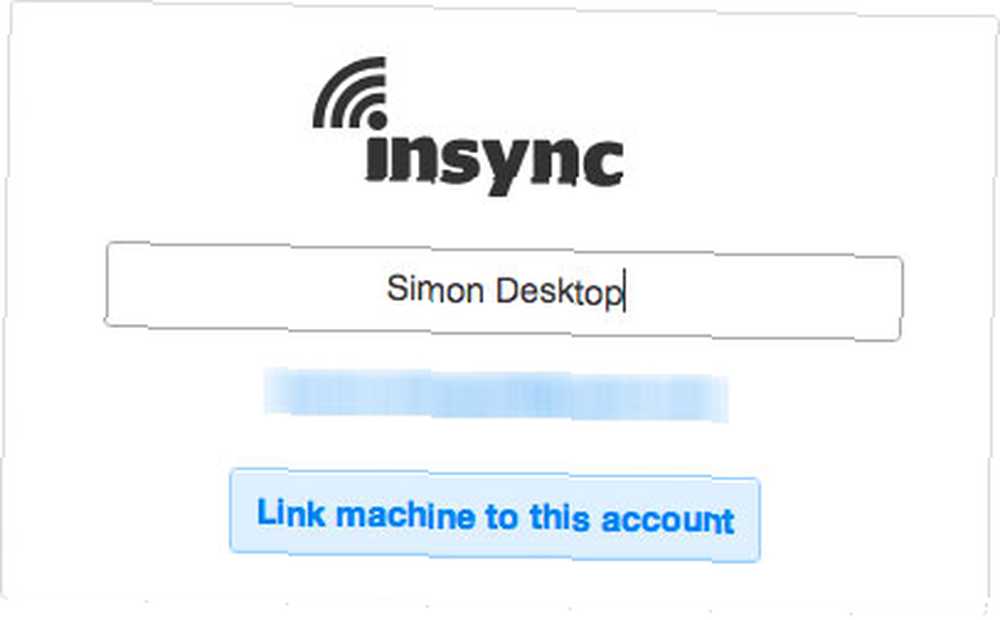
Jedním z nejpůsobivějších prvků, které InSync dokáže vytáhnout, je synchronizace s více účty na Disku Google. Chcete-li to provést, přejděte na Informace o účtu, a vyberte “Připojte další účet Google” volba. Složku InSync můžete také přesunout mimo domovskou složku - řekněme do jiného oddílu na pevném disku - v předvolbách InSync. Zde budete také moci konfigurovat nastavení serveru proxy.
Hlavní rozdíly s Diskem Google
Hlavní myšlenkou, kterou byste měli odnést od tohoto článku, je, že InSync ne dodatek klienta synchronizace Disku Google, ale snaží se jej nahradit. Dělá to překvapivě dobře. Většina funkcí, které najdete u oficiálního klienta, je také přítomna v InSync. Kromě toho se přidává řada výhod.
Na rozdíl od oficiálního klienta Google Drive můžete upravovat dokumenty ve své oblíbené kancelářské sadě, když jste offline, a sdílet soubory s přáteli a kolegy pomocí kontextové nabídky klepnutím pravým tlačítkem, jak je uvedeno níže.

Jak jsme řekli výše, většinu původní funkce Disku Google lze nalézt v InSync, ale existují výjimky. Hlavní výjimkou je, že nelze použít selektivní synchronizaci. Pokud chcete používat InSync, budete muset synchronizovat Všechno soubory na vašem Disku Google.
Zvyšuje atraktivita služby Disk Google služba Disk Google? Dejte nám vědět, jaká je vaše oblíbená služba synchronizace cloudu a proč!











